u教授u盘装win10 U盘安装Windows 10步骤
在当今数字化时代,操作系统的安装已经变得异常简单,而使用U盘安装Windows 10更是一种快捷、高效的方式,有经验的教授们更是将这一安装过程总结成了几个简单的步骤,方便大家快速上手。通过使用U盘装win10,不仅可以避免光盘安装时的繁琐步骤,还能更加便捷地完成安装过程,让您的电脑系统焕然一新。接下来让我们一起来了解一下U盘安装Windows 10的具体步骤吧。
win10系统之家u盘装win10:
1、把制作好并存有win10系统镜像文件的U教授u盘启动盘插在电脑usb接口上,然后重启电脑,在出现开机画面时用u盘启动快捷键的方法进入到U教授主菜单界面,选择【01】,按回车键确认选择,如下图所示:
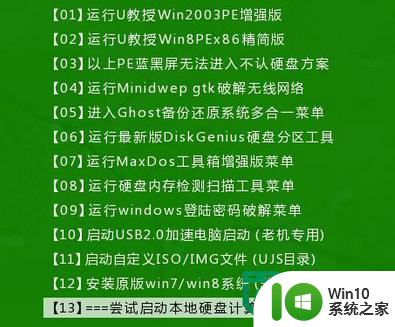
2、进入到win10PE系统桌面后,双击打开U教授pe装机工具(工具默认自动开启),然后选择U教授u盘启动盘中的win10系统镜像文件,U教授pe装机工具会自动加载win10系统镜像文件,单击选择c盘为系统安装盘,再点击“确定”按钮,如下图所示:
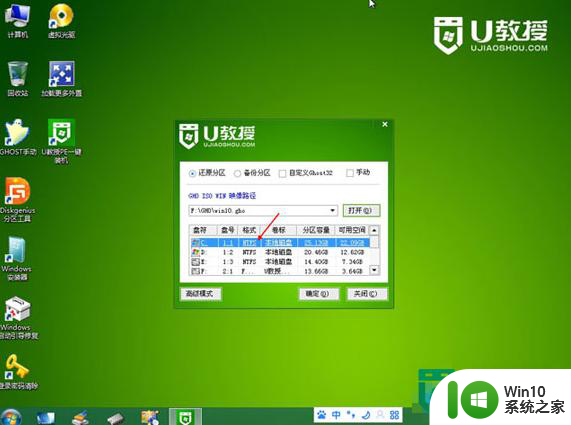
3、随即会弹出一个信息提示窗口,按工具默认选择,点击“确定”按钮即可,然后耐心等待win10系统镜像文件释放完成,并自动重启电脑,如下图所示:
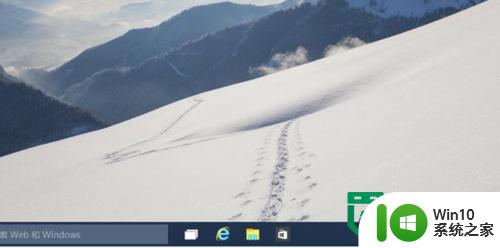
4、完成操作我们将电脑重启后,系统会自动开始安装后续程序,直到进入win10系统桌面。就这样,海尔T68用U盘装win10系统就完成了。
以上就是关于u教授u盘装win10的全部内容,有出现相同情况的用户就可以按照小编的方法了来解决了。
u教授u盘装win10 U盘安装Windows 10步骤相关教程
- u教授u盘装win8.1系统教程 U盘安装win8.1系统步骤详解教程
- win7系统如何用u教授u盘安装 win7系统u盘安装步骤
- u教授u盘装系统教程 U盘安装系统步骤详解
- 制作装win10u教授启动盘 windows制作u盘启动步骤详解
- u教授怎么用u盘装机 u盘安装xp系统详细步骤
- 用u教授u盘重装系统的步骤 如何使用U盘重装系统步骤
- windows10 u盘安装详细教程 Windows10 U盘安装步骤详解
- u教授u盘系统制作教程 U盘系统安装步骤详解
- win8.1 u教授装系统教程 win8.1 U盘安装步骤详解
- U教授装XP系统怎么制作U盘启动盘 U盘装XP系统步骤
- 宏碁P3笔记本u教授u盘装系统win10的方法 宏碁P3笔记本u教授u盘安装win10步骤
- 如何给U盘安装u教授启动盘 U盘制作u教授启动盘步骤
- w8u盘启动盘制作工具使用方法 w8u盘启动盘制作工具下载
- 联想S3040一体机怎么一键u盘装系统win7 联想S3040一体机如何使用一键U盘安装Windows 7系统
- windows10安装程序启动安装程序时出现问题怎么办 Windows10安装程序启动后闪退怎么解决
- 重装win7系统出现bootingwindows如何修复 win7系统重装后出现booting windows无法修复
系统安装教程推荐
- 1 重装win7系统出现bootingwindows如何修复 win7系统重装后出现booting windows无法修复
- 2 win10安装失败.net framework 2.0报错0x800f081f解决方法 Win10安装.NET Framework 2.0遇到0x800f081f错误怎么办
- 3 重装系统后win10蓝牙无法添加设备怎么解决 重装系统后win10蓝牙无法搜索设备怎么解决
- 4 u教授制作u盘启动盘软件使用方法 u盘启动盘制作步骤详解
- 5 台式电脑怎么用u盘装xp系统 台式电脑如何使用U盘安装Windows XP系统
- 6 win7系统u盘未能成功安装设备驱动程序的具体处理办法 Win7系统u盘设备驱动安装失败解决方法
- 7 重装win10后右下角小喇叭出现红叉而且没声音如何解决 重装win10后小喇叭出现红叉无声音怎么办
- 8 win10安装程序正在获取更新要多久?怎么解决 Win10更新程序下载速度慢怎么办
- 9 如何在win7系统重装系统里植入usb3.0驱动程序 win7系统usb3.0驱动程序下载安装方法
- 10 u盘制作启动盘后提示未格式化怎么回事 U盘制作启动盘未格式化解决方法
win10系统推荐
- 1 电脑公司ghost win10 32位正式装机版v2023.12
- 2 系统之家ghost win10 64位专业版原版下载v2023.12
- 3 深度技术ghost win10 32位最新旗舰版v2023.11
- 4 深度技术ghost win10 64位官方免激活版v2023.11
- 5 电脑公司ghost win10 32位官方稳定版v2023.11
- 6 风林火山ghost win10 32位家庭中文版下载v2023.11
- 7 系统之家win10 64位稳定破解版v2023.11
- 8 深度技术ghost win10 64位官方最新版v2023.11
- 9 系统之家ghost win10 64位旗舰免激活版v2023.11
- 10 技术员联盟ghost win10 64位旗舰u盘版v2023.11